首先检查CPU风扇是否正确连接至主板CPU_FAN接口,确认风扇运转正常并清洁灰尘,若仍报错可进入BIOS将CPU FAN SPEED设置为IGNORED,或恢复BIOS默认设置;如问题未解决,考虑更换风扇或主板CMOS电池。
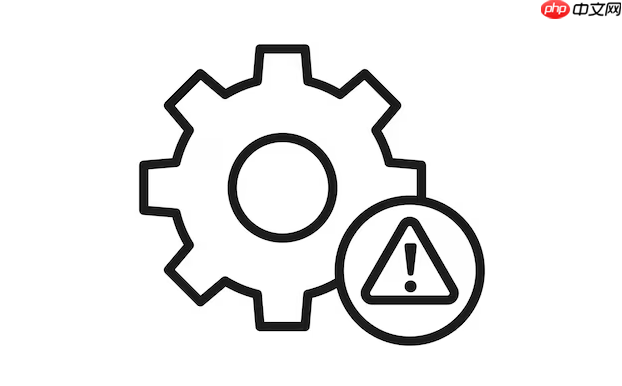
如果您在开机时遇到“CPU Fan Error”提示,这意味着主板的BIOS自检未能正常检测到CPU散热风扇的状态,可能导致系统暂停启动以保护CPU。以下是针对此问题的详细排查步骤:
本文运行环境:台式机主机,Windows 11。
确保CPU风扇的电源线正确且牢固地连接到主板上的指定接口是解决问题的第一步,错误的连接会导致系统无法识别风扇。
1、关闭电脑并拔掉电源线,打开机箱侧板。
2、找到连接CPU散热器的风扇线缆,确认其插入了主板上标有CPU_FAN或类似标识的4针(或3针)接口。
3、如果使用的是水冷散热器,请注意主板可能提供AIO_PUMP和CPU_FAN两个专用接口。通常应将水泵连接至AIO_PUMP以获得稳定电压,而水冷头上的风扇则连接至CPU_FAN接口。
4、如果发现线缆插错(例如将水泵接到了CPU_FAN口),请将其更正到正确的接口。
5、用手轻轻按压接头两端,确保连接稳固无松动。
风扇因积尘、老化或损坏导致转速过低或停转,是触发错误提示的常见原因,需要直接观察其工作情况。
1、重新连接好所有线缆后,接通电源并开机。
2、仔细观察CPU散热器上的风扇是否能够正常旋转。如果风扇完全不转,可能是风扇本身已损坏或供电问题。
3、如果风扇转动但声音异常或转速很慢,很可能是扇叶和散热鳍片积累了大量灰尘。请关机断电后,使用压缩空气或软毛刷进行彻底清洁。
4、对于因润滑油干涸导致轴承老化的风扇,在清洁后可尝试在电机轴心处滴入少量轻质润滑油,看是否能恢复转速。
当确认风扇实际工作正常但系统仍报错时,可以通过BIOS设置让系统忽略风扇转速检测,避免启动中断。
1、开机时反复按Delete键(部分品牌机可能是F2、F10或Esc键)进入BIOS设置界面。
2、使用键盘方向键导航至Power或Hardware Monitor(硬件监控)选项。
3、在风扇状态列表中,找到CPU FAN SPEED这一项。
4、将其设置从“Detected”或“Enabled”更改为IGNORED或“Disabled”。
5、同时,可以将CHASSIS FAN SPEED(机箱风扇)和POWER FAN SPEED(电源风扇)也设置为N/A或IGNORED,以减少其他风扇带来的干扰提示。
6、按F10键保存设置并退出,系统将自动重启。
错误的BIOS配置可能导致风扇策略异常,恢复出厂默认值可以排除此类软件层面的问题。
1、进入BIOS设置界面。
2、寻找名为Restore Defaults、Load Optimized Defaults或类似字样的选项。
3、选择该选项并确认执行,BIOS会将所有设置重置为出厂状态。
4、重置完成后,按F10键保存并退出。
如果以上方法均无效,则需考虑硬件本身的故障,包括风扇损坏或主板CMOS电池电量耗尽。
1、若风扇经过清洁和润滑后依然无法正常转动,或者转速极低,应更换新的CPU风扇或整个散热器。
2、检查主板上的纽扣电池(CR2032)。如果计算机时间经常丢失,或BIOS设置无法保存,可能是电池没电了。
3、关机断电后,将主板上的纽扣电池取出,等待5-10分钟后再重新装回,这可以强制清除CMOS并重置BIOS。
4、如果问题依旧,建议购买一颗新的CR2032电池进行更换。
以上就是电脑开机后显示CPU Fan Error怎么办_CPU风扇错误提示的排查方法的详细内容,更多请关注php中文网其它相关文章!

每个人都需要一台速度更快、更稳定的 PC。随着时间的推移,垃圾文件、旧注册表数据和不必要的后台进程会占用资源并降低性能。幸运的是,许多工具可以让 Windows 保持平稳运行。

Copyright 2014-2025 https://www.php.cn/ All Rights Reserved | php.cn | 湘ICP备2023035733号